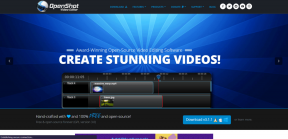Ako odstrániť účet Twitch na PC, iPhone a Android
Rôzne / / April 03, 2023
Aj keď môžeme súhlasiť s tým, že Twitch je jednou z najlepších streamovacích služieb, môže existovať niekoľko dôvodov, prečo sa od neho vzdialiť. Napríklad si možno budete chcieť ponechať svoju hru v súkromí, plánujete to prejsť na novú platformualebo sú jednoducho hotové s platformou. Nebojte sa! Tento článok vám pomôže pochopiť, ako zakázať alebo odstrániť svoj účet Twitch.

V tomto článku vám ukážeme, ako dočasne zakázať alebo natrvalo odstrániť svoj účet Twitch. Načrtli sme kroky pre web aj mobilnú aplikáciu. Po prvé, pred začatím procesu skontrolujte niekoľko dôležitých bodov.
Čo potrebujete vedieť pred odstránením alebo zakázaním účtu Twitch
Tu je niekoľko dôležitých bodov, ktoré potrebujete vedieť predtým, ako pristúpite k odstráneniu alebo deaktivácii svojho účtu Twitch.
Čo sa stane, ak deaktivujete účet
Po deaktivácii účtu Twitch:
- môžete ho znova aktivovať pomocou svojich prihlasovacích údajov.
- máte 12 mesiacov na opätovnú aktiváciu, kým si Twitch nárokuje váš účet a používateľské meno bude dostupné verejnosti. Všetky informácie súvisiace s účtom však budú vymazané.
- nebude sa obnovovať predplatné. Musíte ich obnoviť ručne.
- zostatok bitov, sledovateľov kanála a všetky ostatné informácie o kanáli sa obnovia po opätovnej aktivácii účtu.

Čo sa stane, ak odstránite svoj účet
Po odstránení účtu Twitch:
- svoj účet môžete získať späť do 90 dní od žiadosti o takéto vymazanie.
- Twitch nebude uchovávať vaše údaje, keď požiadate o vymazanie účtu.
- Vaše používateľské meno bude sprístupnené na použitie po 6 mesiacoch od vymazania vášho účtu.
Teraz, keď viete, aký je rozdiel medzi odstránením a zakázaním vášho účtu Twitch, začnite s procesom.
Ako dočasne deaktivovať účet Twitch
Tu je návod, ako môžete dočasne deaktivovať svoj účet Twitch. Načrtli sme metódu pre Mac, Windows PC a mobilnú aplikáciu.
Zakázať účet Twitch v akomkoľvek webovom prehliadači
Krok 1: Navštívte webovú stránku Twitch pomocou odkazu nižšie.
Navštívte webovú stránku Twitch
Krok 2: Klepnite na Prihlásiť.

Krok 3: Zadajte svoje užívateľské meno a heslo a kliknite na Prihlásiť sa.

Krok 4: Po prihlásení na Twitch klepnite na ikonu profilu v pravom hornom rohu a klepnite na Nastavenia.

Krok 5: Na karte Profil klepnite na možnosť Zakázať účet.

Krok 6: Klepnite na Zakázať účet.

To je všetko, čo musíte urobiť, ak chcete deaktivovať svoj účet Twitch na webovej stránke.
Deaktivujte účet Twitch v aplikácii iPhone a Android
Krok 1: Klepnite na ikonu Profil v ľavom hornom rohu.
Krok 2: Klepnite na Nastavenia.


Krok 3: Klepnite na Účet.
Krok 4: Klepnite na Zakázať účet.


Krok 5: Ak chcete pokračovať, znova klepnite na možnosť Zakázať účet.
Krok 6: Zadajte svoje heslo a klepnite na Ďalej. Tým sa proces dokončí.


To je všetko, čo musíte urobiť, ak chcete deaktivovať svoj účet Twitch v mobilnej aplikácii. Ak ste však s Twitch skončili a nechcete ho znova používať, prejdite na ďalšiu časť.
Ako natrvalo odstrániť účet Twitch
Tu je postup, ako natrvalo odstrániť svoj účet z Twitch pomocou webovej stránky alebo mobilnej aplikácie.
Natrvalo odstráňte účet Twitch na webe
Krok 1: Navštívte webovú stránku Twitch pomocou odkazu nižšie.
Navštívte webovú stránku Twitch
Krok 2: Klepnite na Prihlásiť.

Krok 3: Zadajte svoje používateľské meno a heslo a klepnite na Prihlásiť sa.

Krok 4: Stránku Odstrániť účet môžete navštíviť pomocou odkazu nižšie.
Navštívte stránku Odstrániť účet Twitch
Krok 5: Klepnite na Odstrániť účet.

Tu to máte, váš účet je teraz natrvalo odstránený z Twitchu.
Natrvalo odstráňte účet Twitch v aplikácii iPhone a Android
Poznámka: Postup je podobný pre aplikácie iPhone aj Android.
Krok 1: Klepnite na ikonu Profil v ľavom hornom rohu.
Krok 2: Klepnite na Nastavenia.


Krok 3: Klepnite na Účet.
Krok 4: Klepnite na „Natrvalo odstrániť účet“.


Krok 5: Klepnite na Odstrániť účet.
Krok 6: Zadajte svoje heslo a klepnutím na Ďalej potvrďte odstránenie.


To je všetko, čo potrebujete vedieť o tom, ako zakázať účet Twitch alebo ho odstrániť. Ak však máte nejaké otázky týkajúce sa toho istého, pozrite si sekciu FAQ nižšie.
často kladené otázky
Prejdite na stránku kanála Twitch a v sekcii Informácie nájdete „Dátum vytvorenia kanála“.
Vaše používateľské meno nebude k dispozícii na okamžité použitie. Po 6 mesiacoch trvalého odstránenia účtu však bude vaše používateľské meno opäť k dispozícii.
Áno, na obnovenie účtu Twitch máte až 90 dní.
Rozlúčte sa s Twitchom
Dúfame, že vám to pomohlo ľahko deaktivovať alebo odstrániť váš účet Twitch. Vždy sa uistite, že robíte správnu voľbu medzi odstránením alebo zakázaním svojho účtu Twitch. Uistite sa, že výberom nesprávnej možnosti nestratíte žiadne zo svojich úspechov alebo pokroku!
Posledná aktualizácia 9. februára 2023
Vyššie uvedený článok môže obsahovať pridružené odkazy, ktoré pomáhajú podporovať Guiding Tech. Nemá to však vplyv na našu redakčnú integritu. Obsah zostáva nezaujatý a autentický.
Napísané
Supreeth Koundinya
Supreeth je nevšedný technický fanatik a odmalička sa o tom bavil. V súčasnosti robí to, čo má najradšej – píše o technológiách na Guiding Tech. Je bývalým strojným inžinierom a dva roky pracuje v odvetví elektrických vozidiel.